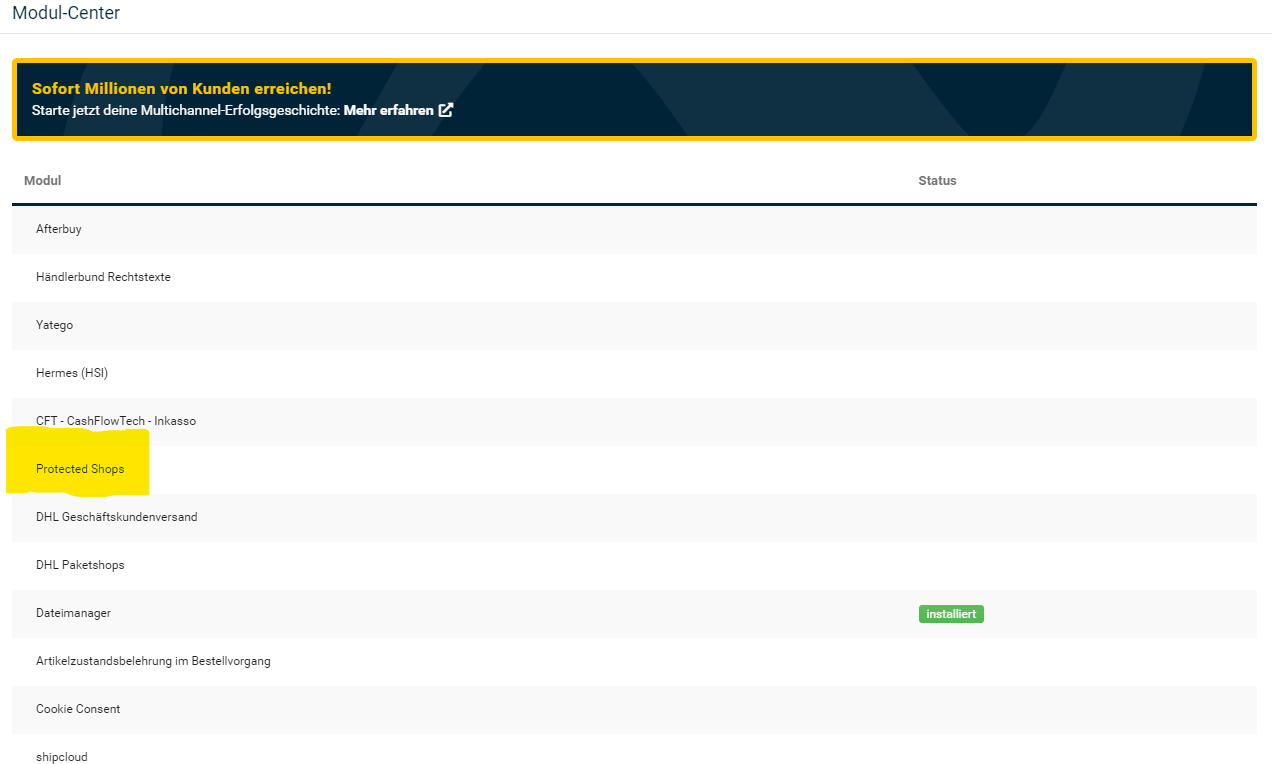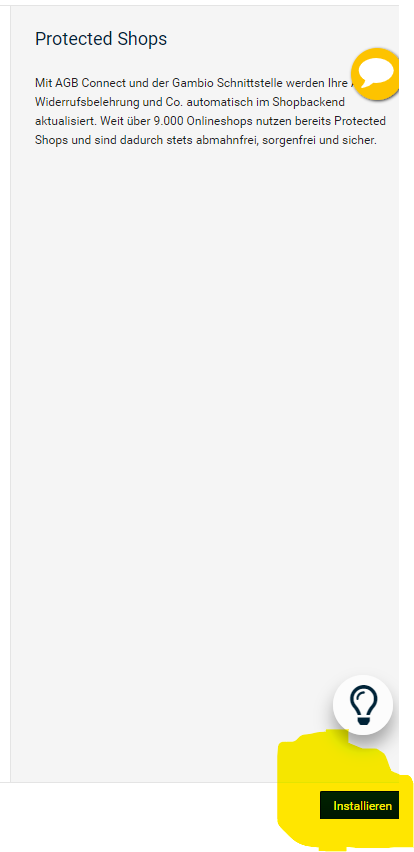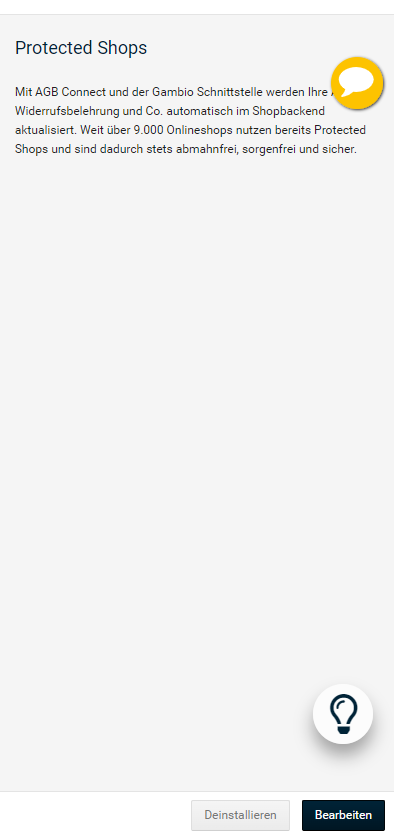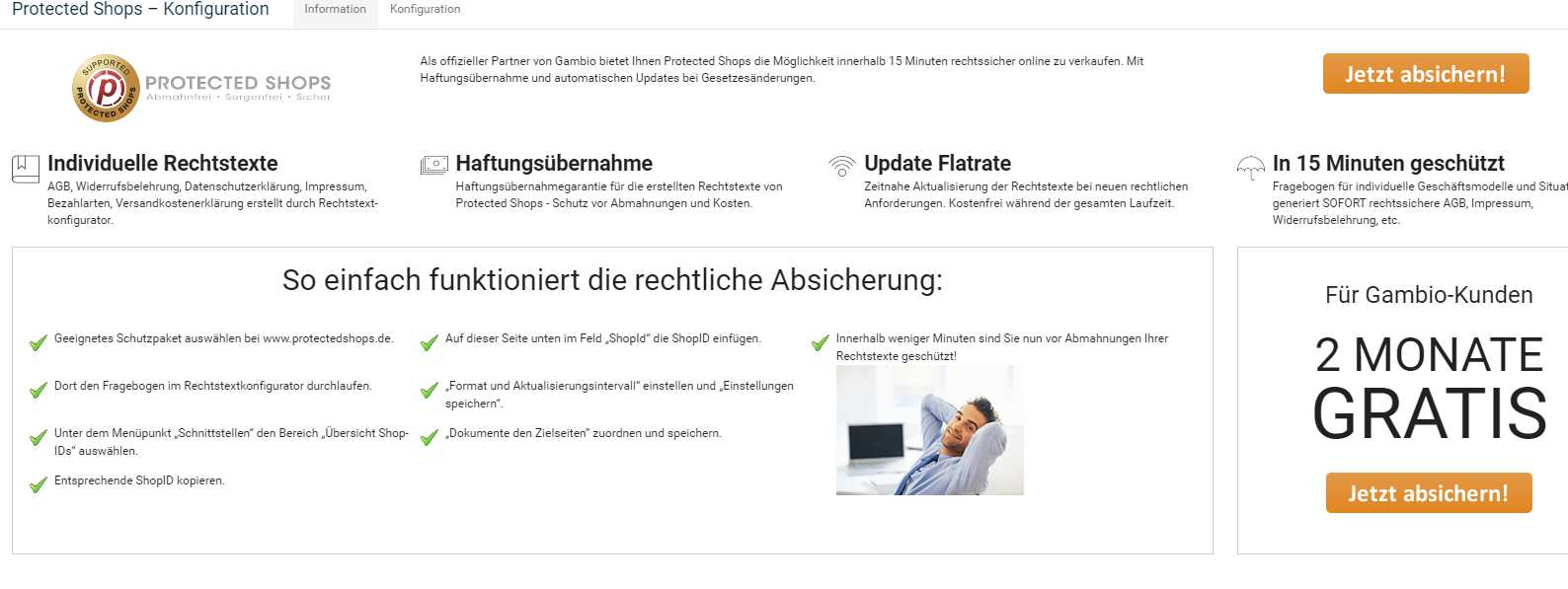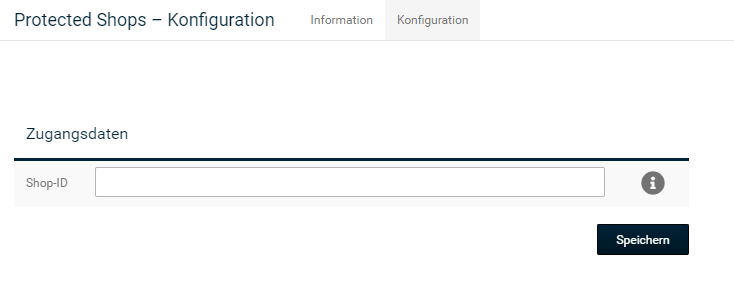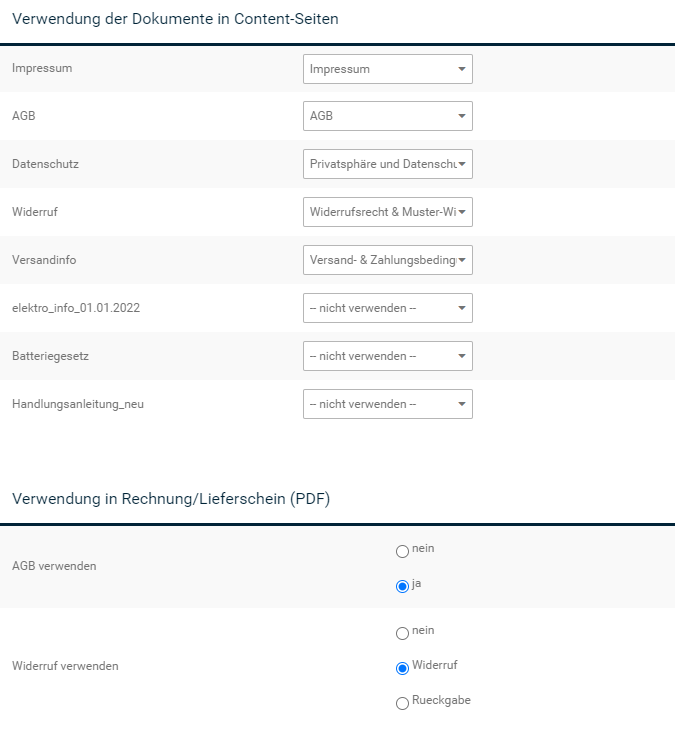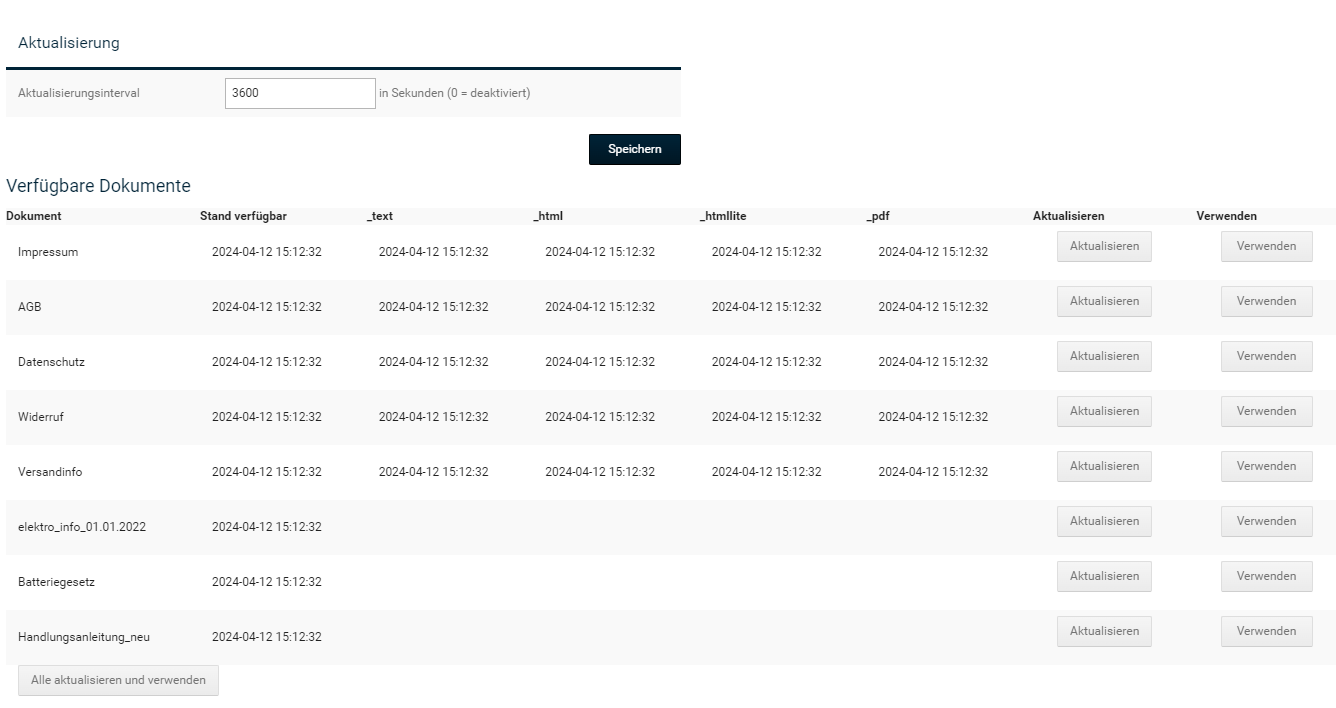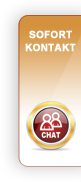Anleitung Installation und Konfiguration
Schnittstellenmodul „Protected Shops AGB Connect“ für die Shopsoftware von:
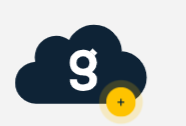
Gambio Cloud
1. Loggen Sie sich bitte in die Gambio Admin Ihres Shops ein.
Unter Einstellungen -> Module -> Modul-Center finden Sie nun das Modul Protected Shops.
2. Modul anklicken und dann in der rechten Spalte auf Installieren klicken.
3. Nach erfolgreicher Installation auf im Modul-Center wird das Modul als installiert angezeigt.
4. Klicken Sie nun in der rechten Spalte auf bearbeiten.
5. Sie kommen nun zur Übersichtsseite des Moduls. Sie können hier, falls Sie noch kein Schutzpaket bei ProtectedShops gebucht haben, eines erwerben.
6. Wenn Sie ein Schutzpaket bestellt haben, gehen Sie auf Konfiguration. Hier wird Ihre Shop ID abgefragt:
7. Woher erhalten Sie Ihre Shop ID? Sie müssen sich bei Protected Shops hier in den Mitgliederbereich einloggen.
Haben Sie noch kein Schutzpaket von Protected Shops, dann können Sie hier ein entsprechendes Schutzpaket bestellen
8. Im PS Account unter dem Menüpunkt Schnittstelle finden Sie die Shop-ID des entsprechenden Shops.

9. Die Shop-ID kopieren und dann im Gambio Adminbereich wieder unter Module die Shop-ID einfügen.
10. Speichern.
11. Nun ist die Konfiguration gesichert und Sie müssen im Folgenden die Contentseiten zuordnen.
12. Sie können unter dem Punkt Verwendung in Rechnung/Lieferschein (PDF) einstellen, ob die AGB als PDF in Rechnung/ Lieferschein angehängt werden sollen.
13. Als letzten Punkt können Sie ein Aktualisierungsintervall in Sekunden angeben.
14. Dann speichern.
15. Zum Abschluss wählen Sie im Bereich verfügbare Dokumente den Punkt: alle aktualisieren und verwenden.
16. Im Frontend Ihres Shops können Sie nun abschliessend die Aktualisierung der AGB, Impressum und Co. überprüfen
17. Sie haben nun die Konfiguration des Moduls erfolgreich abgeschlossen.